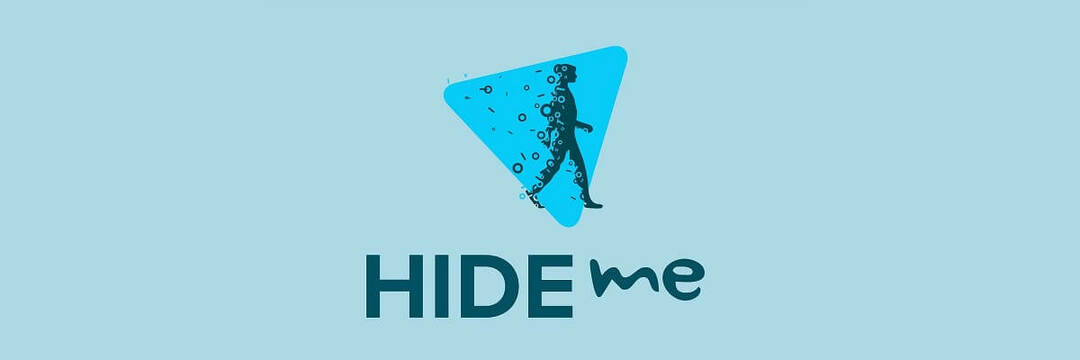Ovaj softver će održavati i pokretati upravljačke programe, čime će se zaštititi od uobičajenih računalnih pogrešaka i kvara hardvera. Provjerite sve svoje upravljačke programe u 3 jednostavna koraka:
- Preuzmite DriverFix (ovjerena datoteka za preuzimanje).
- Klik Započni skeniranje pronaći sve problematične upravljačke programe.
- Klik Ažuriranje upravljačkih programa kako biste dobili nove verzije i izbjegli kvarove u sustavu.
- DriverFix je preuzeo 0 čitatelji ovog mjeseca.
Mnogi ljubitelji Batmana vjerojatno su upoznati s igrom Batman: Arkham City, ali čini se da Batman: Arkham City ima nekih problema sa sustavom Windows 10, pa da vidimo možemo li to popraviti. Korisnici su izvijestili o padovima, smrzavanju, niskom FPS-u i mnogim drugim problemima koji ozbiljno utječu na njihov Batman: Arkham City igračko iskustvo, a ponekad i igru gotovo ne može igrati, pa se bez daljnjeg odgađanja pozabavimo njima izdanja.
Popravite Batmana: Padovi Arkham Cityja, niski broj fps i drugi problemi na sustavu Windows 10
1. rješenje - Ručno ažurirajte PhysX upravljačke programe
Korisnici su prijavili padove tvrtke Batman: Arkham City čim su pokrenuli igru, a otkriveno je da je PhysX glavni uzrok tih padova.
Da biste riješili ovaj problem, morate posjetiti web mjesto Nvidia i preuzeti najnovije PhysX upravljačke programe i instalirati ih ručno. Uz to, ne bi bila loša ideja ažurirati i svoje Nvidijine upravljačke programe, samo se sjetite ažurirati PhysX upravljačke programe nakon ažuriranja Nvidijinih upravljačkih programa.
Ako ne želite ažurirati PhysX upravljačke programe ili ga jednostavno ne koristite, možete samo otići na opcije igre i isključiti PhysX u izborniku opcija igara, a to bi također trebalo riješiti probleme s padovima.
Rješenje 2 - Ponovo instalirajte igru
Ovo je rješenje malo drastičnije i ne bismo ga savjetovali osim ako sva druga rješenja ne rade, ali prema mišljenju korisnika, ponovna instalacija igre je popravila problemi s padom igre.
Prvo morate pronaći mapu za spremanje igre i izbrisati je ili premjestiti na drugo mjesto. Nakon toga deinstalirajte Batman: Arkham City i ponovno pokrenite Steam. Ponovo preuzmite Batman: Arkham City i instalirajte ga.
Neki korisnici također sugeriraju da je dobra ideja ažurirati upravljačke programe zaslona na najnoviju verziju prije ponovnog instaliranja Batman: Arkham City, pa provjerite jeste li to isprobali.
PROČITAJTE I: Besplatno gledajte svoje omiljene animirane filmove uz ovu sjajnu Windows aplikaciju
3. rješenje - isključite PhysX i DirectX 11
Korisnici su se žalili na nisku brzinu kadra dok su igrali Batman: Arkham City i kako bi to popravili savjetovao je da isključite PhysX i DirectX 11 u postavkama igre jer oba zahtijevaju puno hardvera vlast.
Osim toga, možete pokušati preuzeti i instalirati najnovija DirectX-ova vremena izvršenja krajnjeg korisnika s ovdje.
Ako imate problema s FPS-om, zaostajanja i usporavanja tijekom igranja, preporučujemo vam da preuzmi Kill Ping. Usredotočit će vaše računalne resurse i procese na igru bez pretjerivanja hardvera.
Rješenje 4 - Provjerite integritet predmemorije igara
Korisnici su izvijestili da dobivaju sivi zaslon koji izgleda poput filmske slike koja se ne učitava. Postoji čak i poruka koja vam govori da je možete preskočiti pritiskom na lijevu tipku miša, ali pritiskom na tipku ništa se ne radi.
Da biste riješili ovaj problem, morate provjeriti integritet datoteka predmemorije igara, a to možete učiniti slijedeći ove korake:
- Otvorite Steam i pronađite Batman: Arkham City u svojoj Steam biblioteci.
- Desnom tipkom miša kliknite Batman: Arkham City i odaberite Svojstva.
- Idite na karticu Lokalne datoteke i kliknite Provjeri integritet datoteka predmemorije igara.
- Ovaj bi postupak trebao potrajati, ali neki korisnici navode da za njih traje samo nekoliko sekundi. Kada je postupak završen, pokrenite igru.
- Kada učitate izbornik, pritisnite Alt + F4 i dobit ćete obavijest da biste mogli izgubiti nespremljeni napredak. Za nastavak kliknite Da.
- Sada ponovo provjerite predmemoriju igara.
Ako provjera valjanosti predmemorije igara nije uspjela, možda biste htjeli pokušati ponovno instalirati igru.
5. rješenje - Ažurirajte upravljačke programe zvučne kartice i provjerite audio postavke
Korisnici su prijavili zvučni problemi poput niskog zvuka ili nedostatka zvuka tijekom igranja Batmana: Arkham City, a kako biste riješili taj problem, savjetuje se da ažurirate upravljačke programe zvučne kartice najnovijom verzijom.
Preporučujemo vam da preuzmete alat treće strane da biste to učinili automatski.
⇒ Nabavite Driverfix
Ako se problem i dalje javlja, morate provjeriti mješalicu za glasnoću i provjeriti je li Batman: Arkham City isključen ili mu je zvuk stišan. Da biste to učinili, slijedite ove korake:
- Započni igru. Kada igra započne pritisnite Alt + Tab za povratak na radnu površinu.
- U donjem desnom kutu kliknite ikonu zvučnika i odaberite Volume Mixer.
- Kada se glasnoća miješatelja otvori, pronađite klizač Batman: Arkham City i provjerite je li postavljen na maks.
Osim toga, postoji još jedna stvar koju možete trajno riješiti:
- Idite na Upravljačka ploča> Hardver i zvuk> Zvuk.
- Zatim idite na karticu Komunikacije i odaberite Ne radi ništa.
PROČITAJTE I: Popravak: Nije moguće pokrenuti igre na paru u sustavu Windows 10
Rješenje 6 - Promijenite vrijednosti registra
Ovo rješenje popravlja pad igre nakon pokretanja ako koristite EMET i SEHOP.
- Stvorite novu tekstualnu datoteku.
- U tekstualnu datoteku dodajte sljedeće retke:
- Windows Registry Editor verzija 5.00
- [HKEY_LOCAL_MACHINE \ SOFTWARE \ Microsoft \ Windows NT \ CurrentVersion \ Opcije izvršavanja datoteka slika \ BatmanAC.exe]
- “DisableExceptionChainValidation” = dword: 00000001
- Spremite datoteku kao batman.reg.
- Dvaput kliknite datoteku da biste je dodali u registar.
- Pokreni igru.
Osim toga, možete pokušati onemogućiti SEHOP globalno:
- Stvorite tekstualnu datoteku i dodajte sljedeće:
- [HKEY_LOCAL_MACHINE \ SYSTEM \ CurrentControlSet \ Control \ Session Manager \ kernel]
- “DisableExceptionChainValidation” = dword: 00000001
- Spremite datoteku kao disablesehop.reg.
- Dvaput kliknite disablesehop.reg da biste ga dodali u registar.
Rješenje 7 - Instalirajte najnoviju verziju DirectX-a
Korisnici su prijavili da su dobili QA_APPROVED_BUILD_JANUARY_2011 poruku dok su pokušavali pokrenuti Batman: Arkham City. To je lako popraviti instaliranjem najnovije verzije DirectX.
Rješenje 8 - Izbrišite datoteke bmengine, bmgame i userengin
Prema mišljenju korisnika, igra se zamrzava dok se igraju video izrezani video snimci, a jedino rješenje je ponovno pokretanje igre. To je glavni problem, ali možete ga riješiti slijedeći ove korake:
- Idite na sljedeće mjesto:
- C: \ Users \… \ Documents \ WB Games \ Batman Arkham City \ BmGame \ config
- Pronađite sljedeće datoteke bmengine, bmgame i userengin i premjestite ih na drugo mjesto ili ih izbrišite.
- Pokušajte ponovo pokrenuti igru.
Rješenje 9 - Iskopčajte sve ostale USB kontrolere
Ako upotrebljavate Xbox 360 kontroler ali iz nekog razloga ne možete pokrenuti Xbox 360 Controller da radi, pokušajte iskopčati sve ostale USB kontrolere koje ste povezali s računalom.
10. rješenje - Promijenite kvalitetu zvuka
Korisnici su prijavili probleme sa sinkronizacijom usana, a da biste riješili taj problem, morate postaviti kvalitetu zvuka na 41K 32bit. Osim toga, morate promijeniti postavke zvuka s 5.1 ili 2.1 na Stereo i riješit ćete ovaj problem sa zvukom.
PROČITAJTE I: Popravak: Problemi s igrama za Windows Live u sustavu Windows 10
![Kako instalirati, ažurirati i koristiti Kodi [Besplatno preuzimanje]](/f/c546cdd15d551adf7bf05dfa5135d970.jpg?width=300&height=460)